Jak načíst informace o datech Outlooku pomocí nástroje GroupDocs.Viewer pro .NET
Zavedení
V dnešním rychle se měnícím digitálním světě je efektivní správa a načítání informací z různých datových souborů klíčové. Tento tutoriál vás provede používáním nástroje GroupDocs.Viewer pro .NET k extrakci podrobných informací o zobrazení z datových souborů Outlooku, jako jsou typy souborů nebo počet stránek.
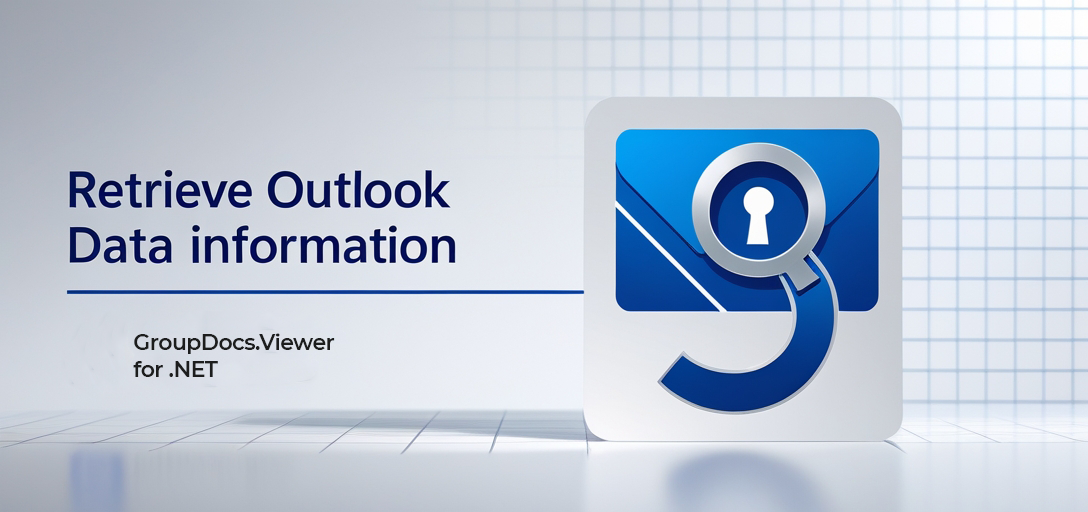
Co se naučíte:
- Nastavení GroupDocs.Vieweru pro .NET
- Načítání informací o zobrazení z datových souborů aplikace Outlook
- Procházení složek v rámci těchto souborů
Do konce této příručky budete vybaveni k implementaci a optimalizaci této funkce ve vašich aplikacích. Nejprve se podívejme na některé předpoklady.
Předpoklady
Ujistěte se, že máte:
- Knihovna GroupDocs.Viewer pro .NETJe vyžadována verze 25.3.0.
- Vývojové prostředíKompatibilní IDE, jako je Visual Studio, s podporou .NET Frameworku.
- **Základní znalost C#**Znalost programování v jazyce C# a objektově orientovaných konceptů.
Nastavení GroupDocs.Viewer pro .NET
Nainstalujte knihovnu GroupDocs.Viewer pomocí konzole NuGet Package Manager nebo rozhraní .NET CLI:
Konzola Správce balíčků NuGet
Install-Package GroupDocs.Viewer -Version 25.3.0
Rozhraní příkazového řádku .NET
dotnet add package GroupDocs.Viewer --version 25.3.0
Získání licence
GroupDocs nabízí bezplatnou zkušební verzi pro otestování funkcí knihovny. Navštivte Nákupní stránka GroupDocs pro více informací.
Základní inicializace a nastavení v C#
Inicializujte GroupDocs.Viewer vytvořením instance třídy Viewer:
using System;
using GroupDocs.Viewer;
string documentPath = @"YOUR_DOCUMENT_DIRECTORY\/";
using (Viewer viewer = new Viewer(documentPath))
{
// Logika vašeho kódu zde
}
Načítání informací o zobrazení z datových souborů aplikace Outlook
Tato funkce umožňuje extrahovat důležité informace, jako je typ souboru a počet stránek, přímo z datových souborů aplikace Outlook.
1. Inicializace objektu prohlížeče
Vytvořte instanci Viewer třída s cestou k dokumentu:
string documentPath = @"YOUR_DOCUMENT_DIRECTORY\/";
using (Viewer viewer = new Viewer(documentPath))
{
// Další zpracování proběhne zde
}
2. Konfigurace možností zobrazení informací
Chcete-li načíst konkrétní informace o zobrazení, nakonfigurujte ViewInfoOptions pro vykreslování HTML:
ViewInfoOptions options = ViewInfoOptions.ForHtmlView();
3. Získejte OutlookViewInfo
Použijte GetViewInfo() metoda pro načtení informací o zobrazení a jejich přetypování na OutlookViewInfo:
OutlookViewInfo rootFolderInfo = viewer.GetViewInfo(options) as OutlookViewInfo;
4. Přístup k typu souboru a počtu stránek
Extrahujte informace o typu souboru a stránkách:
string fileType = "File type is: " + rootFolderInfo.FileType;
string pagesCount = "Pages count: " + rootFolderInfo.Pages.Count;
5. Iterujte ve složkách
Procházení složek v datovém souboru Outlooku:
foreach (string folder in rootFolderInfo.Folders)
{
// Zpracovat každou složku podle potřeby
}
Tipy pro řešení problémů
- Ujistěte se, že cesta k dokumentu je správná a přístupná.
- Ověřte, zda verze knihovny GroupDocs.Viewer odpovídá verzi uvedené ve vašem nastavení.
- Zpracovávejte výjimky během zpracování souborů, abyste předešli pádům aplikace.
Praktické aplikace
Tuto funkci lze integrovat do různých scénářů:
- Automatizovaná archivace e-mailů: Uspořádání e-mailových dat ze souborů Outlooku pro účely archivace.
- Nástroje pro migraci datUsnadnění migrace e-mailových dat mezi platformami.
- Systémy hlášeníGenerování podrobných sestav na základě obsahu datových souborů aplikace Outlook.
Úvahy o výkonu
Optimalizujte výkon pomocí:
- Používání efektivních postupů správy paměti.
- Omezení operací během jedné relace dávkovým slučováním požadavků, kde je to možné.
Pro hladký průběh práce, zejména v prostředí s vysokou poptávkou, osvojte si tyto osvědčené postupy.
Závěr
Tento tutoriál se zabýval tím, jak pomocí nástroje GroupDocs.Viewer pro .NET načíst komplexní informace o zobrazení z datových souborů Outlooku. Implementujte tuto funkci do svých aplikací pro efektivní správu e-mailových dat.
Zvažte prozkoumání dalších funkcí GroupDocs.Viewer nebo jeho integraci s dalšími systémy pro zvýšení jeho užitečnosti ve vašich projektech.
Sekce Často kladených otázek
- Jaké formáty souborů podporuje GroupDocs.Viewer?
- Podporuje širokou škálu souborů, včetně souborů Outlooku (.pst, .ost).
- Jak mám ošetřit výjimky během zpracování souboru?
- Implementujte bloky try-catch kolem kódu pro elegantní správu chyb.
- Mohu efektivně zpracovávat velké soubory Outlooku?
- Ano, dodržováním výše uvedených aspektů výkonu.
- Existuje způsob, jak omezit množství dat zpracovávaných najednou?
- Řízení zpracování pomocí strategií stránkování nebo dávkového dělení.
- Jaké jsou některé běžné problémy při načítání informací o zobrazení?
- Mezi běžné problémy patří nesprávné cesty k souborům a neshodné verze knihoven.
Zdroje
- Dokumentace
- Referenční informace k API
- Stáhnout
- Nákup
- Bezplatná zkušební verze
- Dočasná licence
- Fórum podpory
Využitím těchto zdrojů si můžete prohloubit znalosti a implementaci GroupDocs.Viewer pro .NET. Pusťte se do toho a začněte s implementací ještě dnes!